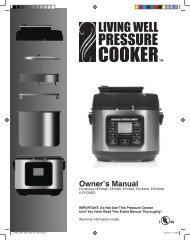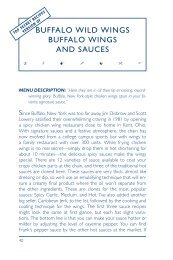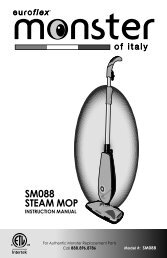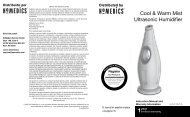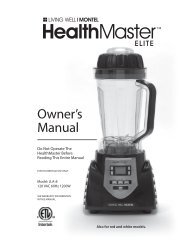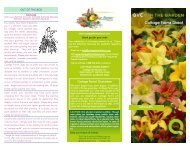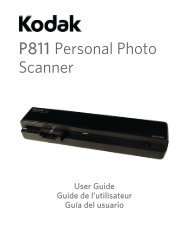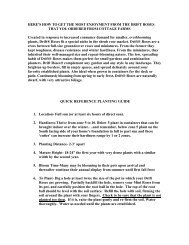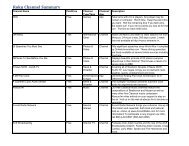Quick Start Guide / Guide de démarrage rapide Guida ... - QVC.com
Quick Start Guide / Guide de démarrage rapide Guida ... - QVC.com
Quick Start Guide / Guide de démarrage rapide Guida ... - QVC.com
Create successful ePaper yourself
Turn your PDF publications into a flip-book with our unique Google optimized e-Paper software.
Guía <strong>de</strong> inicio rápido / Guia Rápido<br />
Kurzanleitung<br />
Escanee fotos (directamente en la tarjeta <strong>de</strong> memoria) / Escanear fotos (diretamente para o cartão <strong>de</strong> memória)<br />
Fotos scannen (direkt auf die Speicherkarte)<br />
1 2 3 4<br />
5<br />
6<br />
Conecte a la PC (acceda a las imágenes escaneadas en la tarjeta <strong>de</strong>) / Conecte ao PC (acesse as imagens escaneadas no cartão<br />
<strong>de</strong> memória) / Anschluss an einen PC (Zugriff auf die gescannten Bil<strong>de</strong>r auf <strong>de</strong>r Speicherkarte)<br />
1<br />
‣Plug in<br />
‣Conecte<br />
‣Anschluss<br />
‣Inserte la tarjeta <strong>de</strong><br />
memoria<br />
‣Insira o cartão <strong>de</strong> memória<br />
‣Speicherkarte einsetzen<br />
‣Encendido<br />
‣Ligue<br />
‣Einschalten<br />
‣Utilice la funda plástica<br />
para las fotos antiguas o<br />
si están un poco dobladas<br />
‣Use a bainha <strong>de</strong> plástico<br />
para fotos antigas ou<br />
ligeiramente amassadas<br />
‣Verwen<strong>de</strong>n Sie die<br />
Kunststoffhülle für alte<br />
o<strong>de</strong>r leicht gewellte Fotos<br />
2 Windows Vista/7 Windows XP Macintosh<br />
‣Introduzca el original, nivele<br />
y aplane en la ranura <strong>de</strong><br />
alimentación<br />
‣Insira o original no slot <strong>de</strong><br />
alimentação<br />
‣Stecken Sie das Original<br />
horizontal und flachliegend in<br />
<strong>de</strong>n Zuführungsschlitz<br />
3<br />
‣La tarjeta <strong>de</strong> encendido/<br />
estado parpa<strong>de</strong>ará<br />
‣A luz <strong>de</strong> liga/<strong>de</strong>sliga/<br />
Estado do cartão piscará<br />
‣Die Status/<br />
Karte-Kontrolllampe blinkt<br />
‣Introduzca una tarjeta SD<br />
<strong>de</strong> Pandigital, Encienda,<br />
Conecte el cable USB<br />
‣Insira o cartão SD Pandigital,<br />
Ligue, Conecte o cabo USB<br />
‣Die Pandigital SD-Karte<br />
einsetzen, Einschalten,<br />
Das USB-Kabel anschließen<br />
‣Seleccione “Hacer siempre<br />
esto...” y “Abrir la carpeta para<br />
ver los archivos”<br />
‣Selecione "Sempre realizar esta<br />
ação…" e "abrir pasta para<br />
visualizar arquivos "<br />
‣Wählen Sie „Immer tun…" und<br />
„Ordner zum Anzeigen <strong>de</strong>r<br />
Dateien öffnen"<br />
‣Seleccione la opción “Abrir la<br />
carpeta para ver los archivos...”<br />
‣Selecione "Abrir pasta para<br />
visualizar arquivos …"<br />
‣„Ordner zum Anzeigen <strong>de</strong>r<br />
Dateien öffnen…" wählen<br />
‣Abra la carpeta<br />
PDSCAN > PHOTO1<br />
‣Abra a pasta<br />
PDSCAN > PHOTO1<br />
‣Den Ordner<br />
PDSCAN > PHOTO1 öffnen<br />
Software <strong>de</strong> administración Scan2PC (escanear directamente a la PC) / Scan2PC Manager Software (escaneie<br />
diretamente para o PC) / Scan2PC Verwaltungssoftware (scannt direkt zum PC)<br />
Requisitos <strong>de</strong>l sistema:<br />
Requisitos <strong>de</strong> sistema:<br />
Systemanfor<strong>de</strong>rungen:<br />
Windows XP, Vista,<br />
Windows 7, 32-Bit<br />
Mac OS 10.5, 10.6<br />
2 3<br />
4<br />
1 Windows Macintosh<br />
‣Abrir la Fin<strong>de</strong>r,<br />
seleccione la PDSCAN<br />
volume<br />
‣Abrir pasta Fin<strong>de</strong>r,<br />
selectione PDSCAN<br />
volume<br />
‣öffnen Fin<strong>de</strong>r, PDSCAN<br />
volume wählen<br />
Espacio libre en disco<br />
duro <strong>de</strong> 10 MB<br />
10MB <strong>de</strong> espaço livre<br />
em disco rígido<br />
10 MB freier<br />
Festplattenplatz<br />
Inicie sesión <strong>com</strong>o<br />
Administrador<br />
Login <strong>com</strong>o Administrator<br />
Als Administrator anmel<strong>de</strong>n<br />
‣Introduzca una tarjeta SD<br />
<strong>de</strong> Pandigital, Encienda,<br />
Conecte el cable USB<br />
‣Insira o cartão SD Pandigital,<br />
Ligue, Conecte o cabo USB<br />
‣Die Pandigital SD-Karte<br />
einsetzen, Einschalten,<br />
Das USB-Kabel anschließen<br />
‣Seleccione PDSCAN/<br />
Pandigital/Utility/<br />
Scan2PC/Scan2PC_<br />
Setup_Vxxxx.exe<br />
‣Selecione PDSCAN/<br />
Pandigital/Utility/<br />
Scan2PC/Scan2PC_<br />
Setup_Vxxxx.exe<br />
‣PDSCAN/Pandigital/<br />
Utility/Scan2PC/<br />
Scan2PC_Setup_<br />
Vxxxx.exe aufrufen<br />
‣Abra la ventana Fin<strong>de</strong>r,<br />
seleccione PDSCAN><br />
Pandigital>Utilities><br />
Scan2Mac>Scan2Mac_<br />
Vxxx.zip>Scan2Mac<br />
‣Aberto Fin<strong>de</strong>r, selecione<br />
PDSCAN>Pandigital><br />
Utilities>Scan2Mac><br />
Scan2Mac_Vxxx.zip><br />
Scan2Mac<br />
‣Öffnen Fin<strong>de</strong>r,<br />
PDSCAN>Pandigital><br />
Utilities>Scan2Mac><br />
Scan2Mac_Vxxx.zip><br />
Scan2Mac aufrufen<br />
‣Seleccione Scan2PC/Mac,<br />
<strong>de</strong>fina la ubicación para las<br />
imágenes guardadas y haga<br />
clic en Aplicar<br />
‣Selecione Scan2PC/Mac,<br />
configure o local para salvar<br />
imagens. Clique em Aplicar<br />
‣Scan2PC/Mac aufrufen, <strong>de</strong>n<br />
Speicherort für die gescannten<br />
Bil<strong>de</strong>r festlegen und auf<br />
„Anwen<strong>de</strong>n” klicken<br />
‣Escanee los originales; los<br />
archivos se guardarán en la<br />
carpeta PHOTO1<br />
‣Escaneie originais: os<br />
arquivos serão gravados na<br />
pasta PHOTO1<br />
‣Originalfotos scannen. Die<br />
Dateien wer<strong>de</strong>n im<br />
Verzeichnis PHOTO1<br />
gespeichert<br />
‣La guía <strong>de</strong>l usuario <strong>com</strong>pleta se encuentra en la carpeta Documentation<br />
en la tarjeta SD<br />
‣O Guia do usuário <strong>com</strong>pleto está na pasta Documentation do cartão SD<br />
‣Die vollständige Bedienungsanleitung befin<strong>de</strong>t sich im Ordner Documentation<br />
auf <strong>de</strong>r SD-Karte<br />
‣Visite nuestro sitio Web, http://www.pandigital.net/support, para la atención al cliente<br />
‣Consulte nosso website, http://www.pandigital.net/support, sobre Suporte ao Cliente<br />
‣Besuchen Sie unsere Website, http://www.pandigital.net/support, für Kun<strong>de</strong>nsupport<br />
QG-MULTI-PANSCN06_v1.0_11-09 (SP-PR-GR)